Απενεργοποιήστε τα κουμπιά ή τα εικονίδια της γραμμής εργασιών που αναβοσβήνουν στα Windows 10 %
Υπάρχουν ειδοποιήσεις στα Windows 10 για να επιστήσουν την προσοχή σας σε προγράμματα ή περιοχές που απαιτούν την άμεση προσοχή σας. Αν και αυτό βοηθά στη γρήγορη επίλυση προβλημάτων, μπορεί να ενοχλήσει ορισμένους. Ειδικά τα εικονίδια ή τα κουμπιά της γραμμής εργασιών που αναβοσβήνουν, μόλις ανοίξει το πρόγραμμα ή υπάρξει αλλαγή στο πρόγραμμα. Το εικονίδιό του εμφανίζεται στη γραμμή εργασιών και αρχίζει να αναβοσβήνει και γίνεται χρυσοκίτρινο. Θα αναβοσβήσει 7 φορές(7 times) και μετά θα συνεχίσει να πάλλεται απαλά. Σε αυτήν την ανάρτηση, θα δούμε πώς μπορείτε να απενεργοποιήσετε το αναβοσβήσιμο των κουμπιών ή των εικονιδίων της γραμμής εργασιών(disable the flashing of taskbar buttons or icons) ή να αλλάξετε τον(change the count) αριθμό των φορών που μπορεί να αναβοσβήνει.
Απενεργοποιήστε τα κουμπιά της γραμμής εργασιών που αναβοσβήνουν
Ανοίξτε το μητρώο των Windows(Windows Registry) , πληκτρολογώντας regedit στο πλαίσιο Εκτέλεση. Είναι το μητρώο των Windows(Windows Registry) που αποθηκεύει πληροφορίες διαμόρφωσης για πολλά σημαντικά μέρη του λειτουργικού συστήματος Windows . Με την επεξεργασία του, μπορείτε να συντονίσετε τα Windows(Windows) ώστε να συμπεριφέρονται όπως θέλετε. Ωστόσο, η τροποποίηση του μητρώου των Windows(Windows Registry) μπορεί να προκαλέσει σοβαρά προβλήματα στο σύστημά σας, επομένως βεβαιωθείτε ότι γνωρίζετε τι κάνετε και δημιουργήστε πρώτα ένα σημείο επαναφοράς συστήματος πριν προχωρήσετε περαιτέρω.
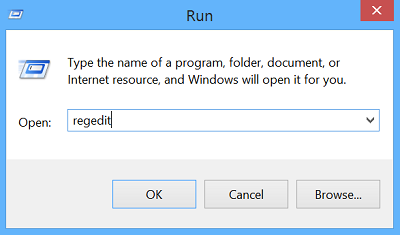
Εντοπίστε(Locate) και, στη συνέχεια, κάντε κλικ στο δευτερεύον κλειδί που περιέχει το στοιχείο μητρώου ή τα στοιχεία που θέλετε να αλλάξετε. Για αυτό, περιηγηθείτε στην ακόλουθη διαδρομή:
HKEY_CURRENT_USER\Control Panel\Desktop
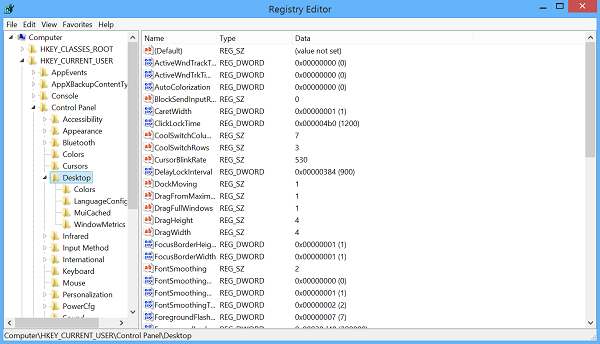
Κάντε διπλό κλικ στην καταχώρηση ForegroundFlashCount και αλλάξτε το πεδίο Δεδομένα τιμής σε (Value)0 . Η προεπιλογή στον υπολογιστή μου με Windows είναι 7 σε Δεκαεξαδικό(Hexadecimal) .
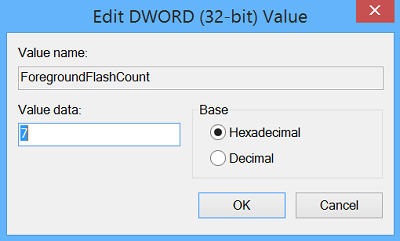
ForegroundFlashCount specifies the number of times the taskbar button flashes to notify the user that the system has activated a background window. ForegroundLockTimeout specifies the time, following user input, during which the system keeps applications from moving into the foreground. If the time elapsed since the last user input exceeds the value of the ForegroundLockTimeout entry, the window will automatically be brought to the foreground.
Επομένως, μπορεί να θέλετε επίσης να βεβαιωθείτε ότι η τιμή του ForegroundLockTimeout έχει οριστεί σε 0 . Η προεπιλογή στον υπολογιστή μου με Windows είναι 30d40 σε Δεκαεξαδικό(Hexadecimal) .
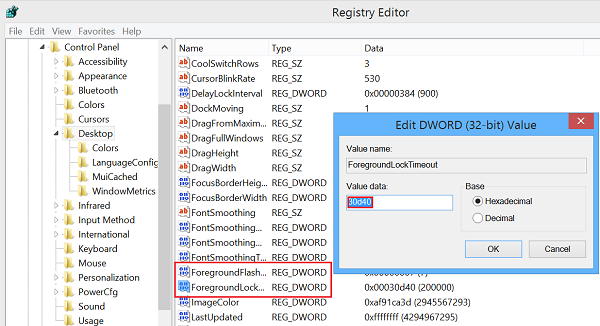
Αφού το κάνετε αυτό, επανεκκινήστε τα Windows(Windows) και δεν θα βλέπετε πλέον κανένα εικονίδιο που αναβοσβήνει στη γραμμή εργασιών στον υπολογιστή σας με Windows 10/8.1.
Αλλάξτε τον χρόνο που αναβοσβήνει το κουμπί της γραμμής εργασιών(Taskbar)
Εάν θέλετε να αλλάξετε τον αριθμό των φορών που αναβοσβήνει το κουμπί της γραμμής εργασιών(Taskbar) , τότε μπορείτε να αλλάξετε την τιμή του ForegroundFlashCount από το προεπιλεγμένο 7 σε έναν αριθμό μεταξύ 1 και 6(between 1 and 6) και να επανεκκινήσετε τον υπολογιστή σας. Για να απενεργοποιήσετε πλήρως το φλας, μπορείτε να ορίσετε την τιμή του ForegroundFlashCount σε 0 .
Ενημερώστε μας εάν αυτό λειτούργησε για εσάς.(Let us know if this worked for you.)
Διαβάστε στη συνέχεια(Read next) : Η καρτέλα Microsoft Edge αναβοσβήνει ασταμάτητα(Microsoft Edge tab flashing incessantly) .
Related posts
Πώς να ομαδοποιήσετε τα εικονίδια της γραμμής εργασιών στα Windows 10
Πώς να αποκρύψετε αυτόματα τα εικονίδια της επιφάνειας εργασίας στα Windows 10 με τα AutoHideDesktopIcons
Τα εικονίδια της γραμμής εργασιών είναι αόρατα, κενά ή λείπουν στα Windows 10
Επαναφέρετε τη διάταξη εικονιδίων επιφάνειας εργασίας στην αρχική θέση στα Windows 10
Εργαλείο αναδόμησης της προσωρινής μνήμης μικρογραφιών και εικονιδίων για Windows 10
Πώς να αλλάξετε το χρώμα της γραμμής εργασιών στα Windows 10
Αποτρέψτε τον χρήστη από την αλλαγή των εικονιδίων επιφάνειας εργασίας στα Windows 10
Διορθώστε το εικονίδιο τόμου που λείπει από τη γραμμή εργασιών στα Windows 10
Πώς να διορθώσετε το δίσκο συστήματος ή τα εικονίδια που λείπουν στα Windows 10
Πώς να αποκρύψετε το ρολόι και την ημερομηνία από τη γραμμή εργασιών στα Windows 10
Πώς να μειώσετε τις ενημερώσεις της γραμμής εργασιών για ειδήσεις και ενδιαφέροντα στα Windows 10
Πώς να προσθέσετε τον καιρό στην οθόνη κλειδώματος, στην επιφάνεια εργασίας, στη γραμμή εργασιών στα Windows 10
Επαναφορά παλαιών εικονιδίων επιφάνειας εργασίας στα Windows 10
Δεν είναι δυνατή η αλλαγή του χρώματος της γραμμής εργασιών στα Windows 10
Προσαρμόστε τη γραμμή εργασιών, την περιοχή ειδοποιήσεων και το κέντρο ενεργειών στα Windows 10
Τα εικονίδια της επιφάνειας εργασίας Fix συνεχίζουν να αναδιατάσσονται μετά την ενημέρωση των Windows 10 Creators
Πώς να απενεργοποιήσετε το πλαίσιο Cortana & Search στα Windows 10
Πώς να διαγράψετε ή να απενεργοποιήσετε το ιστορικό πλαισίου αναζήτησης της γραμμής εργασιών στα Windows 10
Πώς να δημιουργήσετε αντίγραφα ασφαλείας και να επαναφέρετε τις γραμμές εργαλείων της γραμμής εργασιών στα Windows 10
Τα εικονίδια αρχείων εκτός σύνδεσης εμφανίζονται χωρίς επικάλυψη εικονιδίων στα Windows 10
